WPS演示文档也玩自动运行
方法如下: 一、打包演示文稿。 1、运行WPS演示2009后,打开已经做好的课件chuanzha.dps。 2、单击“文件”菜单里的“打包”命令,弹出“打包”对话框,从对话框中可以看出,在默...
方法如下:
一、打包演示文稿。
1、运行wps演示2009后,打开已经做好的课件chuanzha.dps。
2、单击“文件”菜单里的“打包”命令,弹出“打包”对话框,从对话框中可以看出,在默认情况下WPS演示会把当前文件打包到“d:/My Documents/演示文稿集”,直接单击“确定”按钮即可完成对课件的打包。
3、打开目标文件夹“d:/My Documents/演示文稿集”后可以看到,在文件夹中除了课件chuanzha.dps以外,还有aeoplayer.exe等7个文件。用鼠标双击WPS演示播放器aeoplayer.exe,弹出“WPS演示独立播放器”对话框,打包后的课件chuanzha.dps已经自动出现在“待播放文件列表”中,单击右侧的“播放”按钮即可进入幻灯片放映状态。
笔者注:对课件进行打包的主要目的在于:打包后的演示文稿可以脱离WPS演示平台独立放映,即打包后的课件可以在未安装WPS演示的机器上放映。
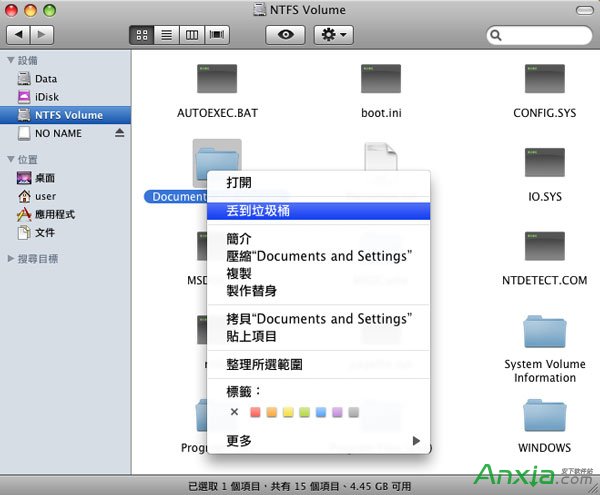
WPS帮助老师轻松查询学生各科成绩
上学的时候,经常到了期末各位同学的家长跑到学校来找老师咨询自己孩子的期末考试情况,老师们也为了应付做了本厚厚的成绩本,一页一页的翻查着,其实利用WPS表格可以相当轻松的解决相关查询问题,免去一天到晚翻本子的功...
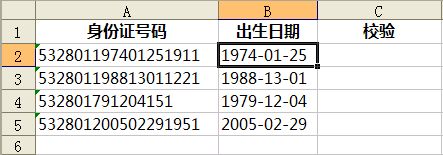
用WPS格式转换工具校验身份证号码
在录入身份证号码的时候,一不小心就可能出错。下面我们就讲讲如何利用ET的格式转换功能,校验身份证号码中的出生日期部分。 图1 如图1所示,A列为身份证号码(输入前请先将该列单元格格式统一设置成“文本...
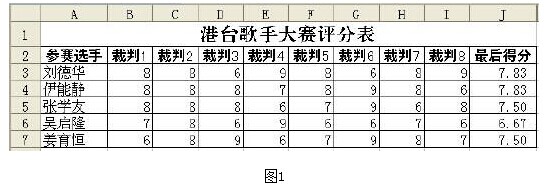
WPS技巧:TRIMMEAN函数计算选手得分
如图1就是某大奖赛的选手评分情况表。 在“最后得分”一项中,我们可以用LARGE函数或SMALL函数来计算,如在J3中输入下面的公式: =AVERAGE(LARGE(B3:I3,{2,3,4,5,6,7})) 即可以得到正确的结果。 ...

WPS中实现文档特定字符的字体替换
随Vista系统一起推出的“微软雅黑”字体,以其对液晶显示器的良好支持,很快获得了很多用户的青睐。就连一些Windows Xp用户也在系统中安装了“微软雅黑”,但是,由于微软对中文的了解不够深入,导...
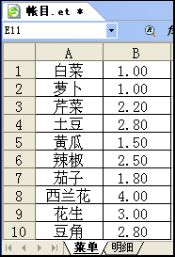
WPS数据有效性与条件求和的搭配
如图1和图2所示,“菜单”工作表中是常购菜名与单价,“明细”工作表是每日购买的菜名与数量,每日四种菜,菜名与数量各占一行,G列是需要计算的结果。 图1 图2 常规操方式是每日将种菜单名...
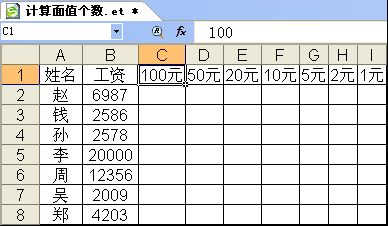
WPS按工资计算不同面额的钞票数量
目前有部分企业、工厂采用现金发放的方式发工资,而对于财务人员来说预估各种面额的钞票张数则成了必不可少的程序,对于大部分不懂VBA和函数的人员同时也是一个难点。 实事上ET2009的数组公式可以轻松解决这个问...

